Como tornar a CMD transparente no Windows 10

- 1363
- 351
- Spencer Emard
Como tornar a CMD transparente no Windows 10:- Sempre que as notícias de uma versão mais recente do Windows atingindo o mercado aparece, os usuários começam a esperar ansiosamente para conferir seus novos recursos. Mas quando se trata de Prompt de comando, decepção sempre acompanhou. Embora Prompt de comando Faz parte do Windows há tanto tempo, sempre não enfrentou nada além de ignorância. Sim, isso é tão triste. Mas há boas notícias. Com a nova versão do Windows, o Windows 10, nosso próprio Prompt de comando surgiu com muitos novos recursos super legais. Agora, copiar e colar podem ser feitos com as combinações de teclas Ctrl+C e Ctrl+V, o que não foi possível com versões mais antigas do Windows. Também o Prompt de comando A janela agora pode ser maximizada para a largura da tela inteira. Mas o mais legal é outra coisa. E se eu lhe disser que você Prompt de comando agora pode ser feito completamente transparente, isso também sem a ajuda de qualquer software adicional? Sim, é verdade. Pode ser extremamente útil quando você precisa digitar algo, em seu prompt de comando, olhando para uma instrução da página da web ou algo desse tipo. Continue lendo, para aprender a invadir este truque simples.
Leia também: - Como habilitar o Controle Legado no prompt de comando do Windows 10
PASSO 1
- Primeiro de tudo, lançar Prompt de comando digitando cmd em sua caixa de pesquisa Cortana. Cortana listará os resultados da pesquisa. Encontrar Prompt de comando A partir dos resultados da pesquisa e clique nele para abri -lo.
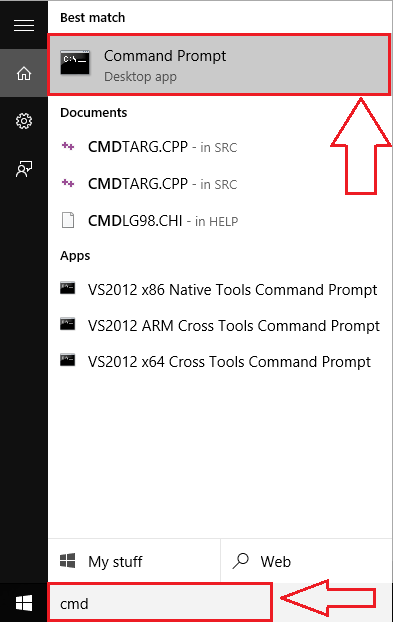
PASSO 2
- A execução da etapa anterior lançará o Prompt de comando. Agora clique com o botão direito do mouse na barra de título para ver um menu oculto. Encontrar Propriedades e clique nele, que provavelmente é a última opção.

ETAPA 3
- Quando o Propriedades A janela se abre, procure a guia chamada Cores. Clique nele para chegar à próxima etapa.
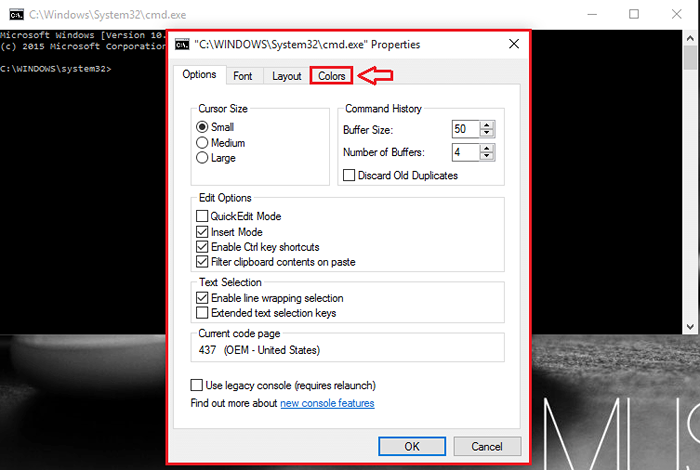
PASSO 4
- Lá você verá várias opções para personalizar seu Prompt de comando. Procure uma seção chamada Opacidade. O controle deslizante para Opacidade permite definir a transparência para o seu Prompt de comando. Se você não quer o seu Prompt de comando Para ser transparente, defina o controle deslizante da opacidade para 100%. Se você quiser que seja completamente transparente, arraste -o para a esquerda mais. Defina a transparência conforme sua preferência. Enquanto você arrasta o slider, você receberá uma prévia ao vivo de Prompt de comando pelo Windows, que pode ser bastante útil. Quando terminar, clique em OK botão.
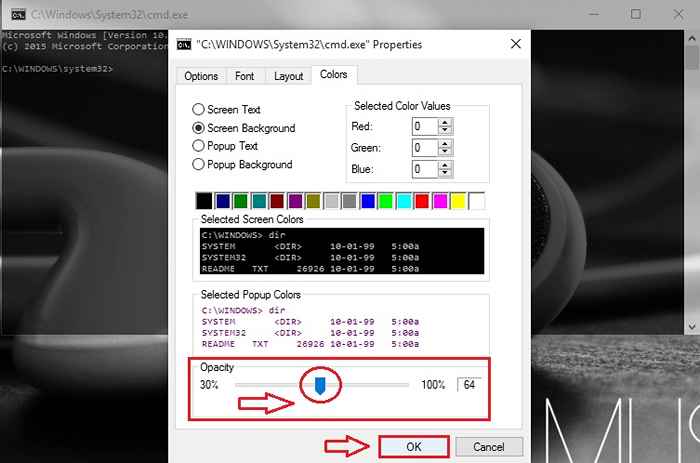
Etapa 5
- Lá está você, seu Prompt de comando agora parece tão legal quanto qualquer coisa!

É isso. Esse recurso super legal pode ser implementado sem nenhum software adicional agora. Experimente este truque hoje. Espero que você tenha se divertido lendo o artigo.
- « O aplicativo FIX não conseguiu iniciar o erro corretamente 0xc0000018 no Windows
- 16 Melhor software de bloqueio de pastas gratuito para Windows »

